Paras tapa ratkaista iPhone-kaiutin ei toimi
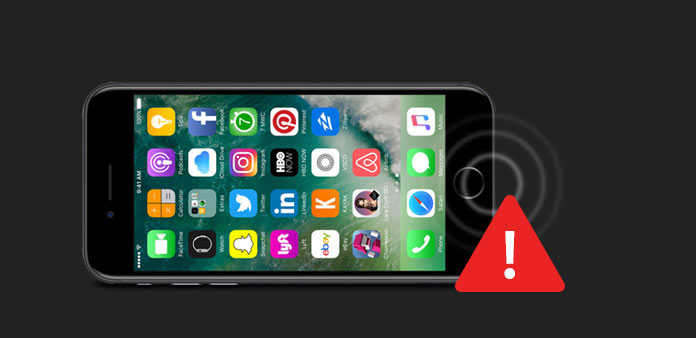
Koska Apple integroi entistä enemmän uusia toimintoja pieneen älypuhelimeen, yhä useammat asiat nousevat esiin. Ja vaikka ihmiset luottavat iPhoniin päivittäisten tehtävien hoitamiseen, viestintä on edelleen iPhonen tärkein tehtävä. Siksi iPhone-kaiutin ei ole vain yksi iPhone-laitteen yleisimmin käytetyistä komponenteista, mutta myös heikoimmassa asemassa oleva osa. Meillä on aina taipumus tarjota mahdollisimman monta ratkaisua erilaisiin iPhone-asioihin. Jos iPhone-kaiuttimesi lopettaa toimintansa, tulet oikeaan paikkaan, sillä aiomme puhua parhaista tavoista korjata tämä ongelma. Ennen yhteydenottoa Apple-tukeen voit kokeilla alla lueteltuja ratkaisuja.
1. Palautus iOS-järjestelmä korjaa kaiutin ei toimi
Vaikka saatat uskoa, että se on laitteisto-ongelma, älä unohda, että monet iPhone-ongelmat ovat todella mukana ohjelmistossa. Tipard iOS-järjestelmän palauttaminen pystyy määrittämään iPhone-ohjelmiston ongelmat ja korjaamaan sen automaattisesti, mukaan lukien iPhone-kaiutin ei toimi. Lisäksi se korjaa iPhonen käyttämällä kehittynyttä tekniikkaa, joten sinun ei tarvitse huolehtia tietojen vahingoittumisesta ja muista toissijaisista ongelmista.
IPhone-kaiuttimen korjaaminen ei toimi
Lataa sovellus
Lataa ja asenna uusin iOS-järjestelmän palautuksen versio tietokoneesi käyttöjärjestelmän mukaan.
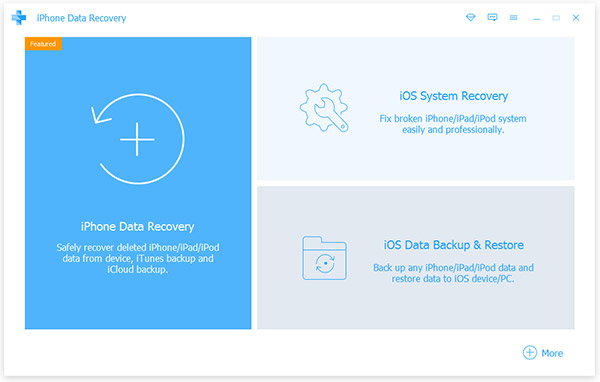
Kytke iPhone
Kiinnitä iPhone, jonka kovaääninen yhtäkkiä pysähtyy, tietokoneeseen johtoa pitkin. Käynnistä iOS-järjestelmän palauttaminen, se tunnistaa puhelimesi spontaanisti.
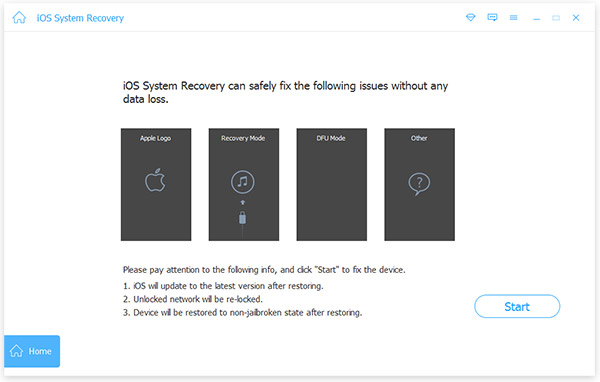
Skannaa iPhone
Kun olet yhdistetty onnistuneesti, paina painiketta Aloita -painiketta iOS-järjestelmän palautusliittymässä skannaamaan koko iPhone. Kun iPhonen kokoonpanot näkyvät, sinun on tarkistettava ja korjattava, jos iPhone-kaiutin ei toimi.
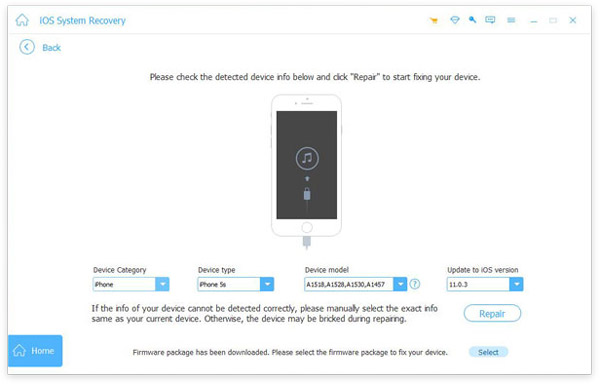
Korjaa iPhone
Napsauta lopuksi painiketta korjaus painiketta, jotta voit korjata käyttöjärjestelmän virheitä ja päivittää ohjelmistoja.
Muutaman sekunnin kuluttua huomaat, että pääset eroon iPhone-kaiuttimesta, ei toimi tavalliseen tapaan.
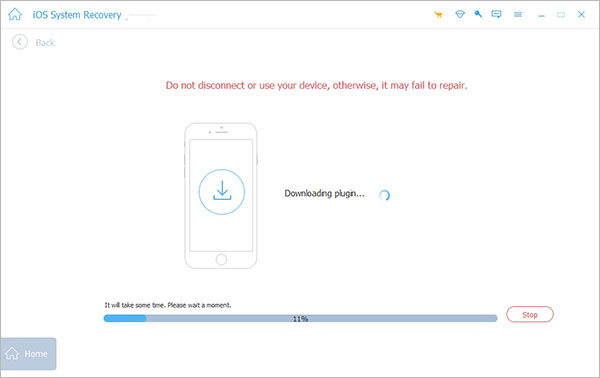
2. Top 5 perusratkaisut iPhone-kaiuttimen korjaamiseen ei toimi
Jos et käytä kolmannen osapuolen työkaluja, sinun on tarkistettava ja korjattava iPhone-kaiuttimesi manuaalisesti.
Ratkaisu 1: poista hiljainen tila
Tarkista hiljaisen tilan painike äänenvoimakkuuden säätöpainikkeiden yläpuolella. Jos näet punaisen merkin, se tarkoittaa, että iPhone on äänettömässä tilassa. Tämän jälkeen sinun on vaihdettava painike sammuttaa hiljainen tila välittömästi.
Avaa Asetukset-sovellus iPhone-kotinäytöllä ja kosketa Äänet-vaihtoehtoa avataksesi ääniasetusten näytön. Siirrä äänenvoimakkuuden liukusäädintä vasemmalle ja oikealle eroon hiljaisesta tilasta.
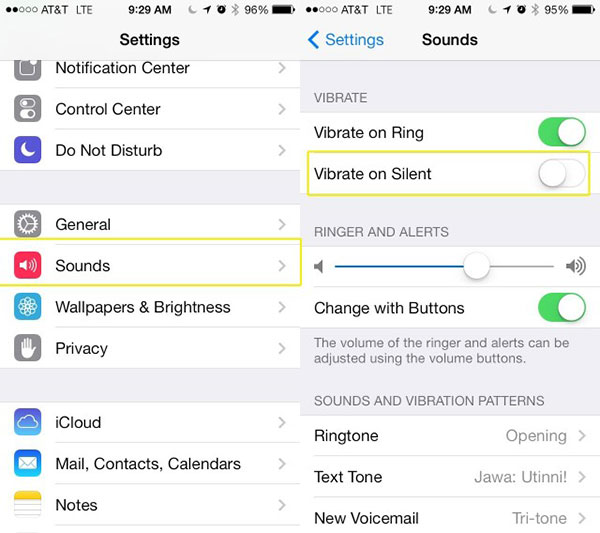
Ratkaisu 2: Lukittu kuulokemoodiin
Liitetty kuulokeliitäntään on toinen yleinen ongelma iPhoneen. Jos iPhonen kuulokkeet eivät toimi samanaikaisesti, voit yrittää kytkeä ja irrottaa kuulokkeet muutaman kerran tai käynnistää iPhonen uudelleen.
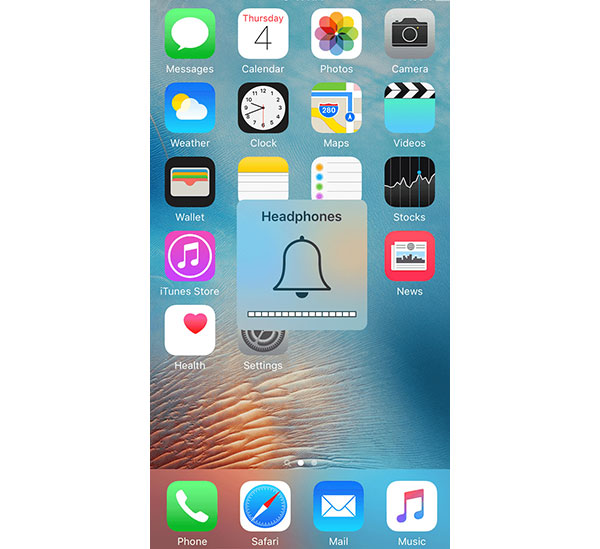
Ratkaisu 3: Tarkista AirPlay
AirPlay on langaton yhteys, joka lähettää kuvia ja ääntä iPhonesta muihin Applen laitteisiin, kuten Apple TV: hen. Jos käynnistät AirPlay-toiminnon vahingossa, iPhone-ääni lähettää automaattisesti muille laitteille.
Kun löysit iPhone-kaiuttimen käytön lopettamisen FaceTime-sovelluksessa, kokeile toista sovellusta tarvitseva kaiutin, kuten Videot -sovellus. Jos puhuja toimii hyvin muiden sovellusten kanssa, voit korjata tämän ongelman seuraavien ratkaisujen avulla.
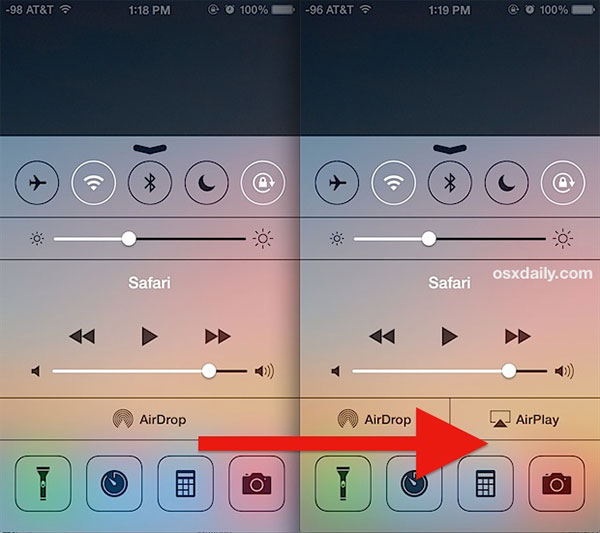
Ratkaisu 4: Päivitä iOS
Useimmat ohjelmavideot on ratkaistu uusimmassa päivityksessä. Joten, jos aiot edelleen käyttää iOS: n aikaisempaa versiota, sinun kannattaa asentaa ohjelmistopäivitys.
Vaihe 1: Yhdistä iPhonen turvalliseen Wi-Fi-yhteyteen tai matkapuhelintietoihin.
Vaihe 2: Siirry kohtaan Asetukset-> iCloud-> Varmuuskopio ja napauta "Varmuuskopioi nyt". Odota, kunnes iCloud-varmistus on tehty.
Vaihe 3: Siirry Yleiset-> Ohjelmiston päivitys -osiossa Asetukset-sovellukseen ja tarkista, onko käytettävissä ohjelmistopäivitys.
Vaihe 4: Napsauta kohtaa "Päivitä ja asenna nyt" ja seuraa näyttöön tulevaa ohjetta täydentämään ohjelmistopäivitystä.
Apple korjaa iOS-vikoja ohjelmistopäivityksessä, johon voi kuulua iPhone-puhuja, joka ei toimi.
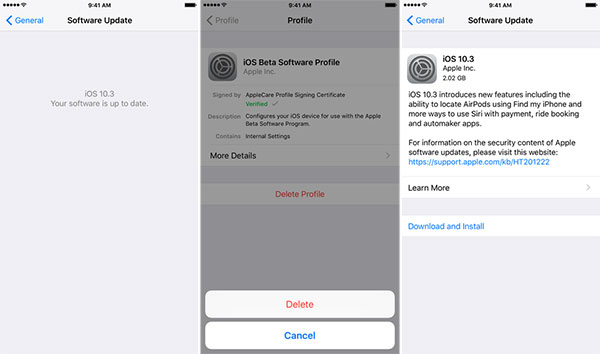
Ratkaisu 5: Palauta iPhone iTunesin kautta
Vaihe 1: Asenna iTunesin uusin versio tietokoneellesi.
Vaihe 2: Liitä iPhonen tietokoneeseen USB-kaapelilla. Käynnistä iTunes ja odota, että se tunnistaa iPhonen.
Vaihe 3: Klikkaa Palauta iPhone -painiketta Yhteenveto paneeli.
Vaihe 4: Seuraa näytöllä näkyviä ohjeita palauttaaksesi tehdasasetukset iPhoneen.
Vihje: Tällä tavoin kaikki henkilökohtaiset tietosi ja asetukset poistetaan, joten parasta varmuuskopioida iPhonen ensin.
Vaihe 5: Poista iPhone kun prosessi on valmis ja aseta se uudeksi puhelimeksi.
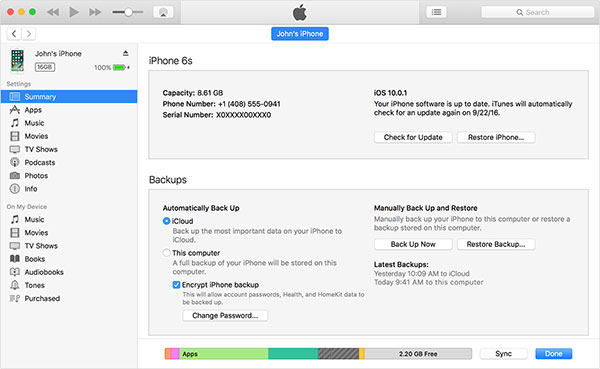
3. Korjaa fyysinen vaurioitunut iPhone-kaiutin
Jos iPhone-kaiutin ei toimi fyysisen vaurion vuoksi ja haluat vaihtaa sen omalla, voit seurata alla olevia oppaita.
Vaihe 1: Kuinka alas Uni / -painiketta, kunnes näet virran katkaisunäytön. Sammuta iPhone jatkaaksesi.

Vaihe 2: Irrota kaksi ruuvia pohjalla ruuvitaltalla. Ja liu'uta iPhonen takapaneeli ylöspäin poistaaksesi sen.

Vaihe 3: Irrota iPhone-akun kiinnitysruuvit. Ota akku pois kevyesti.

Vaihe 4: Vedä sitten SIM-kortti ja pidike ulos SIM-irrotustyökalulla.
Vaihe 5: Vapauta ruuvien kiinnitys telakkaliitäntäkaapelin kansiin ja irrota kaapeliliitin logiikkalaudasta. Ja irrota telakointikaapeli logiikkalaudasta.

Vaihe 6: Irrota soluantenniyhteys ja irrota ruuvi, joka on merkitty punaisella ympyrällä.
Vaihe 7: Irrota viisi ruuvia, jotka kiinnittävät Wi-Fi-antennikomponentin puhelimen päälle.

Vaihe 8: Irrota kameran kaapeli ja takuukortti peräkkäin. Kiinnitä sitten kaapelit logiikkalevyyn.
Vaihe 9: Irrota ruuvi yläosasta ja ota logiikkakortti pois varovasti.
Vaihe 10: Sitten näet iPhone-kaiutinkomponentin. Voit vaihtaa sen heti uudella kaiutinelementillä.
Yhteenveto
Se vaikuttaa moniin ominaisuuksiin, joita iPhone-kaiutin lakkaa toimimasta. Et voi viestiä ystäviesi kanssa puhelimitse. Musiikki ja elokuvat pysähtyvät. Et voi myöskään unohtaa tärkeitä puheluita tai viestejä, koska iPhone ei voi ilmoittaa sinua. Joten olemme keskustelleet siitä, miten korjata iPhone -puhuja, joka ei toimi tässä artikkelissa. Jos tarvitset helpon tavan tehdä iPhone-kaiuttimesta toimiva, kokeile Tipard iOS System Recovery. Se integroi iPhone-diagnoosin, ohjelmistopäivityksen ja muita ominaisuuksia. Jos iPhone-kaiutin on vahingoittunut, voit seurata oppaamme korvaamalla ne uudella. Suosittelemme kuitenkin, että sinun kannattaa mennä Applen myynnin jälkeiseen apuun, jos iPhone-kaiutin on rikki.







